ADMIN Stammdaten - Rollen
Rollen
Durch den Menüpunkt Rollen kann man dezentrale und zentrale Rollen definieren. Dezentrale Rollen werden hier namentlich festgehalten (z.B. Vorgesetzter, Abteilungsleiter,...), die Belegung der dezentralen Rolle selbst erfolgt entweder direkt bei der Person (über den Punkt Person) oder über die Punkte Rollen, Gruppen.
Die dezentralen Rollen können für die gesamte Abteilung belegt werden und werden in diesem Dialog sowohl namentlich definiert als auch mit Personen hinterlegt. Alle Änderungen müssen gespeichert werden, damit sie aktiv werden.(??????????????????Def. Laut altem Handbuch)
Die Rolle beschreibt die Funktion, die eine Gruppe oder eine Individuum in einem Unternehmen erfüllt. Verschiedene Benutzerrollen bieten die Möglichkeit, den Zugriff auf bestimmte Bereiche und Funktionen einzuschränken oder zu erweitern. Die Funktion der einzelnen Rollen kann entscheidenden, empfehlenden oder informellen Charakter haben.
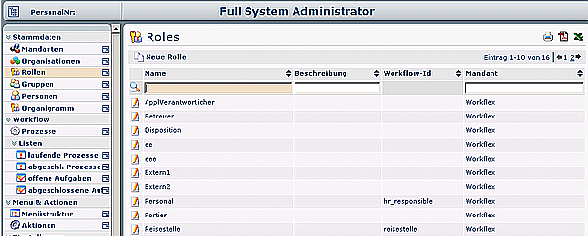
Anlegen einer neuen Rolle
Um eine neue Rolle anzulegen klickt man auf die Buttonleiste
 , befüllt die vorgegebene Maske. Anschließend klickt man
auf die Buttonleiste "Speichern & Schließen", um zur Übersicht aller Rollen
zurückzukehren, oder auf "Speichern", falls das Formular noch weiter editiert
werden soll.
, befüllt die vorgegebene Maske. Anschließend klickt man
auf die Buttonleiste "Speichern & Schließen", um zur Übersicht aller Rollen
zurückzukehren, oder auf "Speichern", falls das Formular noch weiter editiert
werden soll.
Der Vorgang kann jederzeit durch das Anklicken der „Löschen“
 - oder der „Zurück“
- oder der „Zurück“  - Schaltfläche
abgebrochen werden.
- Schaltfläche
abgebrochen werden.
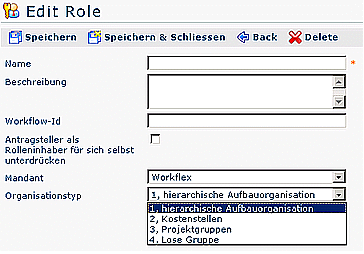
Name -> Name der neuen Rolle
Beschreibung -> Beschreibung der neuen Rolle
Workflow-ID ->
Antragsteller als Rolleninhaber für sich selbst unterdrücken ->
Mandant -> Auswahl des Mandanten, für den die Rolle gelten soll
Organisationstyp -> Auswahl des Organisationstyps für die neue Rolle
Nach erfolgtem Anlegen einer neuen Rolle wird eine Bestätigung des Servers ausgegeben und man bekommt automatisch die Möglichkeit der neuen Rolle Personen, Gruppen und Aktionen zuzuordnen, indem man auf den entsprechenden Reiter klickt.
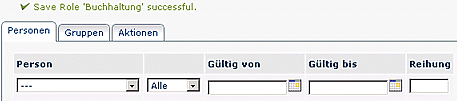
Suche nach einer Rolle
Um eine bestimmte Rolle zu finden hat man folgende Möglichkeiten: Suche nach
Namen, Beschreibung, Mandanten. Hierzu befüllt man das gewünschte Feld, klickt
auf Suche  und bekommt die gewünschte Rolle, bzw. eine
Auswahl aus ähnlichen Rollen.
und bekommt die gewünschte Rolle, bzw. eine
Auswahl aus ähnlichen Rollen.

Durch Anklicken des Editiericons ![]() gelangt man zur
Detailansicht der gewünschten Rolle.
gelangt man zur
Detailansicht der gewünschten Rolle.
Bearbeiten einer Rolle
Eine bestehende Rolle kann bei Bedarf editiert werden, indem man auf das
Editiericon ![]() klickt. Auf diese Weise gelangt man zur
Detailansicht und kann die Rolle wie gewünscht bearbeiten.
klickt. Auf diese Weise gelangt man zur
Detailansicht und kann die Rolle wie gewünscht bearbeiten.
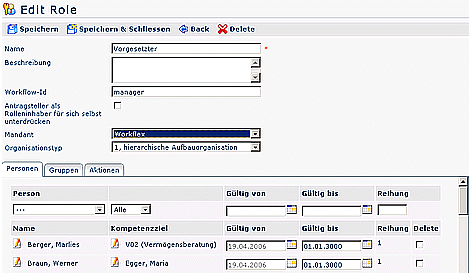
Bei einer bestehenden Rolle können folgende Änderungen vorgenommen werden:
Name -> Änderung des Rollennamens
Beschreibung -> Änderung oder Hinzufügen einer Rollenbeschreibung
Änderung der Workflow-ID ->
Antragsteller als Rolleninhaber für sich selbst unterdrücken ->
Mandant -> Auswahl des Mandanten (ev. Mandantenwechsel ?????)
Organisationstyp -> Änderung des Organisationstyps
Weiters sind Änderungen in den Reitern Personen, Gruppen und Aktionen möglich.
Reiter Personen: hier erfolgt die Auswahl der Personen, die dieser Rolle zugeordnet werden sollen. Ebenso das Löschen bereits ausgewählter Personen. Weiters die Auswahl des Kompetenzziels für diese Rolle, die Auswahl des Gültigkeitszeitraums sowie die Reihung der Personen innerhalb der Rolle.
Reiter Gruppen: In diesem Reiter können Gruppen zu einer bestimmten Rolle hinzugefügt bzw. entfernt werden, das Kompetenzziel für diese Gruppe/Rolle sowie der Gültigkeitszeitraum für die Rolle bestimmt oder eine Reihung der Gruppen vorgenommen werden.
Reiter Aktionen: dieser Reiter bietet die Möglichkeit, diverse Aktionen zu einer bestimmten Rolle zuzuordnen, den Gültigkeitszeitraum sowie die Einsichtserlaubnis zu bestimmen. weiter kann hier bestimmt werden, ob die Ansicht an untergeordnete vererbt werden soll.
Felder
| Name | Wert |
|---|---|
| Administrationsdokument | true |


Keine Kommentare vorhanden.